Erstellen einer PDF-Datei aus zwei oder mehreren Seiten
1
Legen Sie Dokumente auf.
2
Drücken Sie [ ].
].
 ].
].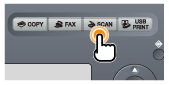
3
Wählen Sie mit [ ] oder [
] oder [ ] das Element <Remote Scanner> aus, und drücken Sie [OK].
] das Element <Remote Scanner> aus, und drücken Sie [OK].
 ] oder [
] oder [ ] das Element <Remote Scanner> aus, und drücken Sie [OK].
] das Element <Remote Scanner> aus, und drücken Sie [OK].Das Gerät wartet nun auf den Scanvorgang.
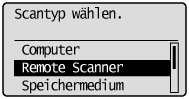

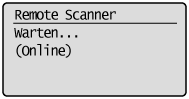
4
Doppelklicken Sie auf dem Desktop auf das Symbol [Canon MF Toolbox 4.9].
MF Toolbox wird gestartet.
5
Drücken Sie nicht [OCR], sondern die andere Schaltfläche.
6
Wählen Sie [PDF] oder [PDF (Mehrere Seiten)] unter [Speichern als].
7
Geben Sie die erforderlichen Einstellungen nach Bedarf an, und klicken Sie auf [PDF-Einstellungen].
Das Dialogfeld [PDF-Einstellungen] wird angezeigt.
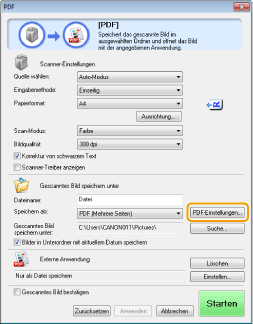
8
Geben Sie die erforderlichen Einstellungen nach Bedarf an, und klicken Sie auf [OK].
|
[Suchbare PDF-Datei erstellen]
|
Konvertiert Zeichen im Dokument zu Textdaten und erstellt ein mit Schlüsselwörtern durchsuchbares PDF-Dokument.
|
|
[Textsprache]
|
Wählen Sie die Textsprache für den Scanvorgang aus. Die Zeichen können genauer erkannt werden, wenn Sie aus der Drop-Down-Liste die Option [Deutsch] auswählen und in [Scanner-Einstellungen] das Element [Bildqualität] auf [300 dpi] oder höher setzen.
|
|
[PDF-Komprimierung]
|
Wählen Sie [Hoch] für Farbbilder wie Fotos oder Abbildungen aus, um die Dateigröße zu verringern.
|
9
Klicken Sie auf [Starten].
Wenn Sie Dokumente auf das Vorlagenglas legen
|
(1)
|
Legen Sie die nächste Seite auf, und klicken Sie auf [Nächste].
|
|
(2)
|
Sobald alle Seiten eingescannt sind, klicken Sie auf [Fertigstellen].
|